windows xp系统如何开启优化计算机磁盘碎片整理功能
windows xp系统如何开启优化计算机磁盘碎片整理功能,电脑优化是每个用户都必须经常执行的操作,这样才能保证电脑的良好运行,很多用户平时喜欢使用一些第三方软件进行优化,其实在xp系统中,有一个自带优化计算机磁盘碎片整理功能,它可以使那些启动所必须的文件相邻排列,使下一次计算机的启动速度更快。不过有的xp系统并没有打开这项功能,下面系统城的小编就教大家快速学会开启与关闭XP系统优化功能。
推荐:Xp纯净版系统下载
操作方法:
1、打开WinXP系统开始菜单,单击运行;
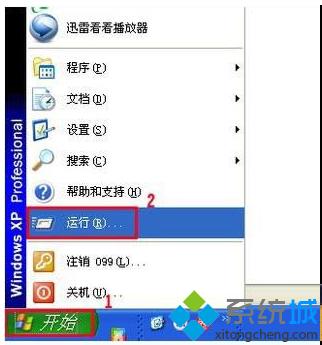
2、之后在打开的输入框中输入regedit,确定;
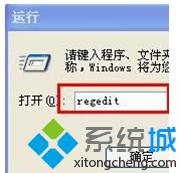
3、在弹出的窗口中找到HKEY_LOCAL_MACHINE;
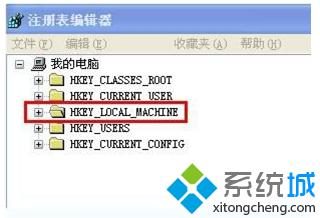
4、逐个展开HKEY_LOCAL_MACHINESOFTWAREMicrosoftDfrgBootOptimizeFunction;
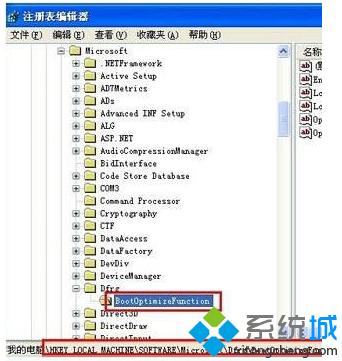
5、在右侧窗格中双击打开Enable的值,之后将它的值改为Y(打开)或N(关闭)。
修改完毕后关闭注册表编辑器,重新启动电脑就可生效。windows xp系统如何开启优化计算机磁盘碎片整理功能的方法就是这么简单,不会的朋友赶紧学起来吧,更多精彩内容欢迎继续访问系统城www.xitongcheng.com!
相关教程:优化磁盘驱动器有什么好处win8如何清理磁盘碎片xp如何开启远程桌面xp系统磁盘碎片整理系统磁盘碎片整理我告诉你msdn版权声明:以上内容作者已申请原创保护,未经允许不得转载,侵权必究!授权事宜、对本内容有异议或投诉,敬请联系网站管理员,我们将尽快回复您,谢谢合作!










